word文档设置打印制定页数的方法 word打印指定页数怎么设置
更新时间:2023-03-28 19:00:39作者:jiang
用户在word文档中编辑了大量的内容,但是只想打印部分内容,那么word文档设置打印制定页数的方法?要怎么操作?想了解其中的操作步骤的话,大家可以参考以下教程。
word文档打印指定页数的方法:
1、Word文档和Excel表格的打印有些差异,没有显示打印页码的选择项,打开需要打印的Word文档,点击“文件”;
2、接下来可看到左边一列的“打印”;
3、点击打印,进入打印设置;
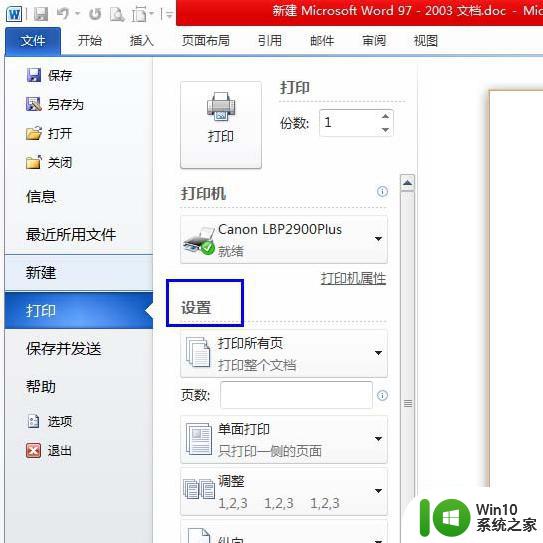
4、点开“打印所有页”旁边的下拉键,可选择打印所有页或是打印当前页(如图);
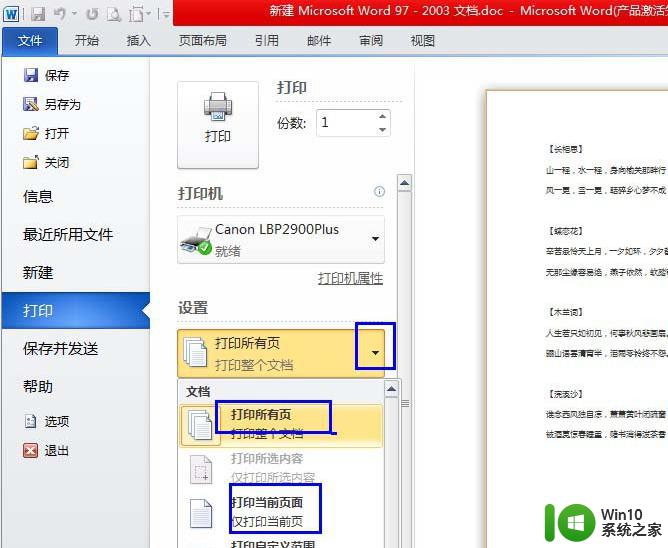
5、要选择打印的页码,可在“页数”中输入,输入“1,3,6”即打印第一页、第三页和第六页(如图);
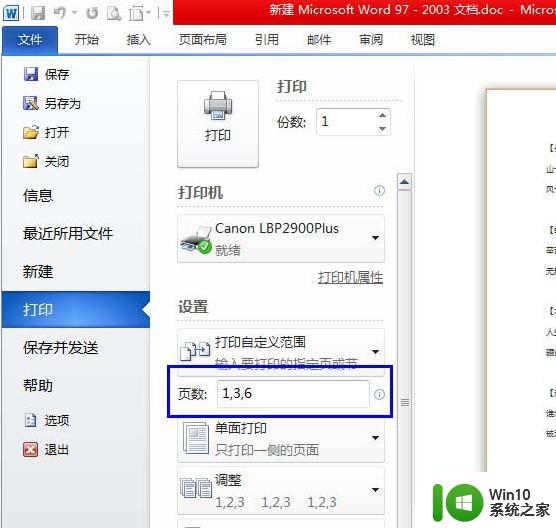
6、输入“5-9”即打印第五页到第九页(如图);
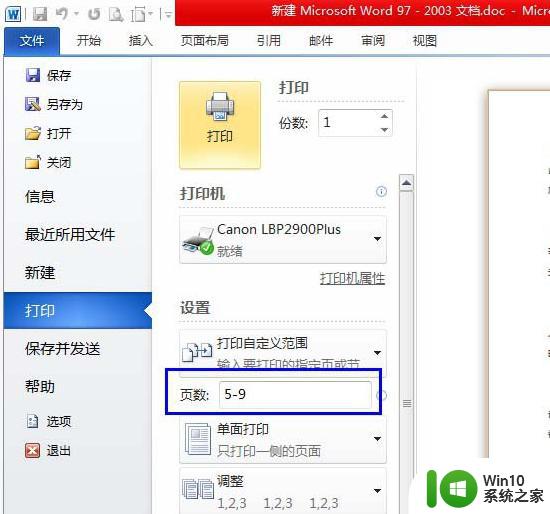
7、输入“5-”即打印第五页到最后一页(如图)。
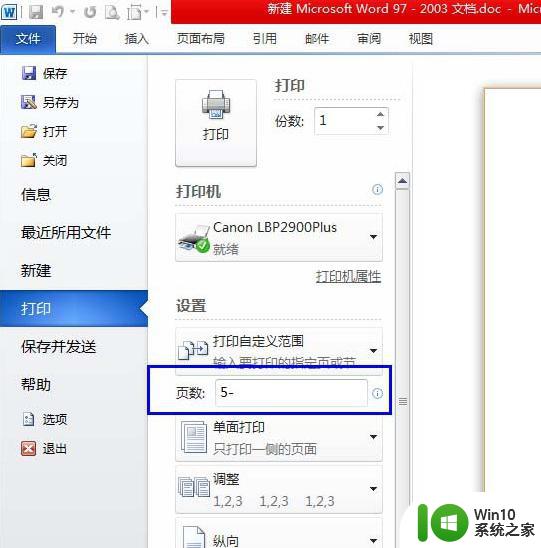
通过上述的教程大家应该都清楚了【word文档设置打印制定页数的方法】,简单的操作就能完成设置,还有其他的电脑系统的问题或者想了解u盘启动盘制作方法,都可以上win10系统之家查看。
word文档设置打印制定页数的方法 word打印指定页数怎么设置相关教程
- word页码设置怎么设置 Word页码从指定页开始设置方法
- 如何设置Word文档页码从指定页开始递增的方法 Word页码从指定页开始自动递增的步骤和技巧
- word打印页面设置方法 word打印页面设置步骤
- 怎么编辑页码从指定页开始 Word怎样设置页码从指定页开始
- word文档中怎样设置页眉 Word文档中页眉设置方法
- word页码如何从指定页开始设置 怎么设置页码从指定页开始
- 从任意页开始设置页眉 怎样在Word文档中指定页开始设置页眉
- word从指定页开始为1 Word页码设置从1开始
- 如何将文字横向打印出来 - Word文档文字横向排版指南 Word文档横版打印设置 - 操作步骤详解
- wps页眉怎么从指定页开始设置 WPS页眉设置从指定页开始
- 文档纸张方向怎么设置 如何在WORD文档中设置打印纸张方向
- word页面设置为a4纸 Word文档页面设置A4纸大小方法
- U盘装机提示Error 15:File Not Found怎么解决 U盘装机Error 15怎么解决
- 无线网络手机能连上电脑连不上怎么办 无线网络手机连接电脑失败怎么解决
- 酷我音乐电脑版怎么取消边听歌变缓存 酷我音乐电脑版取消边听歌功能步骤
- 设置电脑ip提示出现了一个意外怎么解决 电脑IP设置出现意外怎么办
电脑教程推荐
- 1 w8系统运行程序提示msg:xxxx.exe–无法找到入口的解决方法 w8系统无法找到入口程序解决方法
- 2 雷电模拟器游戏中心打不开一直加载中怎么解决 雷电模拟器游戏中心无法打开怎么办
- 3 如何使用disk genius调整分区大小c盘 Disk Genius如何调整C盘分区大小
- 4 清除xp系统操作记录保护隐私安全的方法 如何清除Windows XP系统中的操作记录以保护隐私安全
- 5 u盘需要提供管理员权限才能复制到文件夹怎么办 u盘复制文件夹需要管理员权限
- 6 华硕P8H61-M PLUS主板bios设置u盘启动的步骤图解 华硕P8H61-M PLUS主板bios设置u盘启动方法步骤图解
- 7 无法打开这个应用请与你的系统管理员联系怎么办 应用打不开怎么处理
- 8 华擎主板设置bios的方法 华擎主板bios设置教程
- 9 笔记本无法正常启动您的电脑oxc0000001修复方法 笔记本电脑启动错误oxc0000001解决方法
- 10 U盘盘符不显示时打开U盘的技巧 U盘插入电脑后没反应怎么办
win10系统推荐
- 1 电脑公司ghost win10 64位专业免激活版v2023.12
- 2 番茄家园ghost win10 32位旗舰破解版v2023.12
- 3 索尼笔记本ghost win10 64位原版正式版v2023.12
- 4 系统之家ghost win10 64位u盘家庭版v2023.12
- 5 电脑公司ghost win10 64位官方破解版v2023.12
- 6 系统之家windows10 64位原版安装版v2023.12
- 7 深度技术ghost win10 64位极速稳定版v2023.12
- 8 雨林木风ghost win10 64位专业旗舰版v2023.12
- 9 电脑公司ghost win10 32位正式装机版v2023.12
- 10 系统之家ghost win10 64位专业版原版下载v2023.12